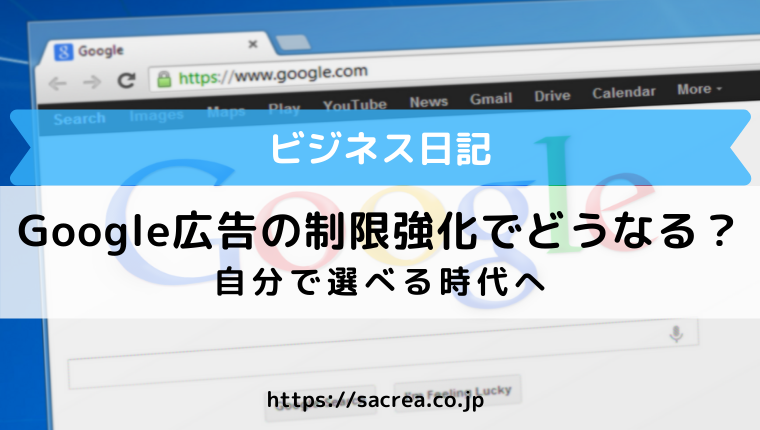CANVAを使いこなせるようになるコツをお伝えします。
こんにちは!
今日は香織がお届けします。
先日も美穂さんから、
「CANVAがあればフォトショップいらないかも?」
という話がありましたが、使いこなせていますか?
「CANVAは使っているけど、イマイチうまく作れない」
ということなら、今回お伝えすることが
お役に立てるかもしれません^^
CANVAでうまくデザインするコツは、
次のことをチェックしてみてください。
1.デザイン集を使いたおしてみる
CANVAがフォトショップと違う点の一つに、
「最初からデザイン例が豊富に入っている」こと。
アイキャッチなどはデザイン集を流用すると、
オシャレなデザインで作ることができます。
例えばアイキャッチを作る場合、
デザインを作成→カスタムサイズで任意のサイズを指定します。
ちなみに私は、アイキャッチを800×450で作っています。
指定して作ると白紙のキャンバスができますが、
その時、左側の「テンプレート」をクリックすると
そのサイズに合ったデザインがズラっと並びます。
そのデザインをクリックすると、
瞬時にキャンバスがそのデザインに置き換わります。
背景やさし絵の写真を変えたければ、
「アップロード」から自分の写真も挿入できますし、
「素材」→「写真」を見ると、フリーの写真も使えます。
王冠マークは有料会員しか使えませんが、
フリー素材も充実しているので、かなり使えますよ^^
写真だけでなく、イラストなども使えるので便利です。
こうした元々の素材や手持ちの素材を組み合わせるだけで、
かなり自由にオシャレなデザインが使えますよ。
また、インスタの投稿画像や、YouTubeのチャンネル登録画像など
「どんなサイズにしたら良いかわからない」ものも
テンプレが充実してます。
CANVAの上部メニューに「テンプレート」というのがありますが、
ここにマウスを当てると、いろんなテンプレがでてくるので
そこから選ぶだけでいい感じに仕上がるのが便利ですよ^^
ぜひ、もっとCANVAのテンプレや素材を使い倒してみてくださいね^^
2.CANVA有料版を使ってみる
CANVA無料版でも十分にデザインできるんですが、
格段にラクに便利になるのが有料ブラン。
密かに私は、
「CANVA有料版こそ、デザインが苦手な人が使うべきサービスでは?」
と思っています^^
例えば有料版にすると、こんな点が激ラクになります。
写真の背景透過が簡単&背景透過PNGを書き出せる。
無料版のCANVAは背景が透過された画像は書き出せません。
作れたとしても、ダウンロードすると塗りつぶされてます。
これが有料だと背景が透明にできるんですね~。
ほんと、フォトショップと同じことができます。
また、素材の背景を透過できるのが超便利!
写真に人物をあわせたい時などに重宝しますよ。
まあ、背景を透明にするWEBサービスもあるんですが、
いちいち透明化してCANVAに乗せて…の手間はなくなります。
面倒くさがりの方には、超便利な機能ですね^^
有料の写真やテンプレのデザインが良い
やっぱり「これ良いな」と思った写真やテンプレは
有料だったりするんですよね。
その有料素材が結構良くて使えるデザインが多い!!
外注でデザイナーに依頼するくらいのクオリティが
有料素材で仕上がっちゃうんですよね。
しかも月額1,500円で何度でも使い放題。
写真を有料素材サイトで1枚1枚買っている方や
バナーやアイキャッチを外注しているなら、
CANVA有料版がコスパ良いかも。
自分でチャチャっと作ったほうが早いし、
テンプレに当てはめるだけでオシャレに仕上がるので
自分好みなのが安く早く仕上がると思いますよ。
ちなみに無料プランで8千点、有料プランで6万点以上が
使えるようになるので、格段に差がありますよね。
ちなみに日本語フォントが充実しているのも、良いところ。
手書き系フォントが充実しているので、
好きなものを選び放題です。
特に有料版は3000種類のフォントから選べるので、
どれを使おうか迷うほどです。
ただ、デメリットとしては、月1,500円かかるということ。
そんなに安くはないんですよね~。
ただ、月1,500円以上を別の素材サイトや外注にかけているなら、
CANVAの乗り換えは十分にアリだと思いますよ。
「デザイン面倒くさいな~」と思っている方にこそオススメです^^
↓ ↓ ↓
CANVAを見てみる
今日は以上になります^^
ありがとうございました。